Collageableでスマホの画像を手軽にサイズ変更する方法
2020年05月17日
無料アプリ「Collageable」を使って手軽にスマホの画像をお好みサイズ(比率)に変更する手順の紹介です。「Collageable」を使用すれば画像のサイズ変更の他に、1枚の画像に複数の画像をコラボさせる作業も簡単に行えます。
サイトやブログ作成の際、スマホに保存している画像を使用したい場合にかなり便利です。
スマホでサイズ(比率)や加工を終えてからPCやサイトサーバーに転送するだけなので作業効率が圧倒的に軽減されます。
「PCにデータを移動させてから編集ソフトで編集加工を行い名前を付けてフォルダに保存」をカット出来るので無料アプリの中ではかなりの優れものです。
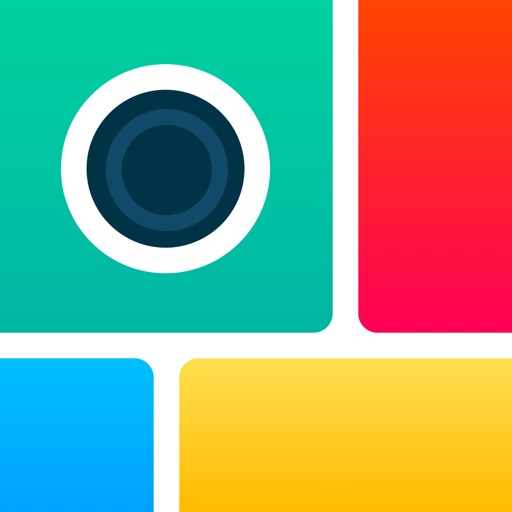

画像の比率やコラボフレームの加工編集手順です。
これで好みのフレーム(画像比率)に変更された画像が新たにカメラロールやアルバム保存されます。
「コラージュ」以外のモード、「本体」「美しさ」の編集加工モードがありますが「有料」となっているので興味がある方は課金するカタチです。
「Collageable」で編集加工を済ませスマホに保存した画像は、データ転送アプリ「Send Anywhere」を使って簡単にPCに転送できます。
もちろんクラウドやネットワークドライブを利用しても大丈夫です。使い慣れているツールを使用してください。
「Send Anywhere」の使い方・ダウロード方法は以下の記事にて紹介しています。
関連記事:
iPhoneの写真を簡単にパソコンに転送するアプリ(無料)
サイトやブログ作成の際、スマホに保存している画像を使用したい場合にかなり便利です。
スマホでサイズ(比率)や加工を終えてからPCやサイトサーバーに転送するだけなので作業効率が圧倒的に軽減されます。
「PCにデータを移動させてから編集ソフトで編集加工を行い名前を付けてフォルダに保存」をカット出来るので無料アプリの中ではかなりの優れものです。
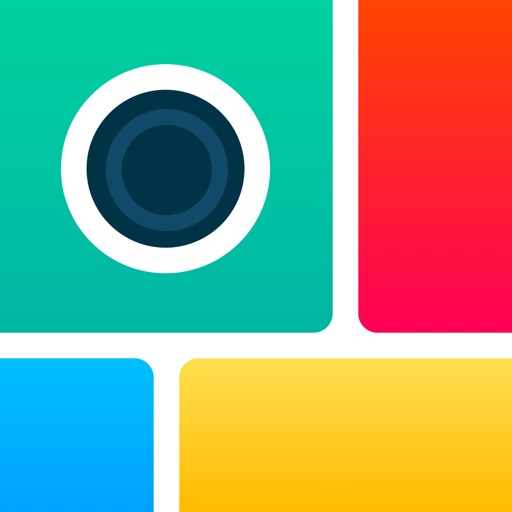
使用するモードは無料の「コラージュ」を使用します。

画像の比率やコラボフレームの加工編集手順です。
これで好みのフレーム(画像比率)に変更された画像が新たにカメラロールやアルバム保存されます。
注:作業の途中途中に5秒程のCMが流れますが、無料なので我慢。CMが終わると「×」でCMを消すと作業の続きができます。
「コラージュ」以外のモード、「本体」「美しさ」の編集加工モードがありますが「有料」となっているので興味がある方は課金するカタチです。
保存した編集画像をPCへ移動させる手順
「Collageable」で編集加工を済ませスマホに保存した画像は、データ転送アプリ「Send Anywhere」を使って簡単にPCに転送できます。
もちろんクラウドやネットワークドライブを利用しても大丈夫です。使い慣れているツールを使用してください。
「Send Anywhere」の使い方・ダウロード方法は以下の記事にて紹介しています。
関連記事:
iPhoneの写真を簡単にパソコンに転送するアプリ(無料)

